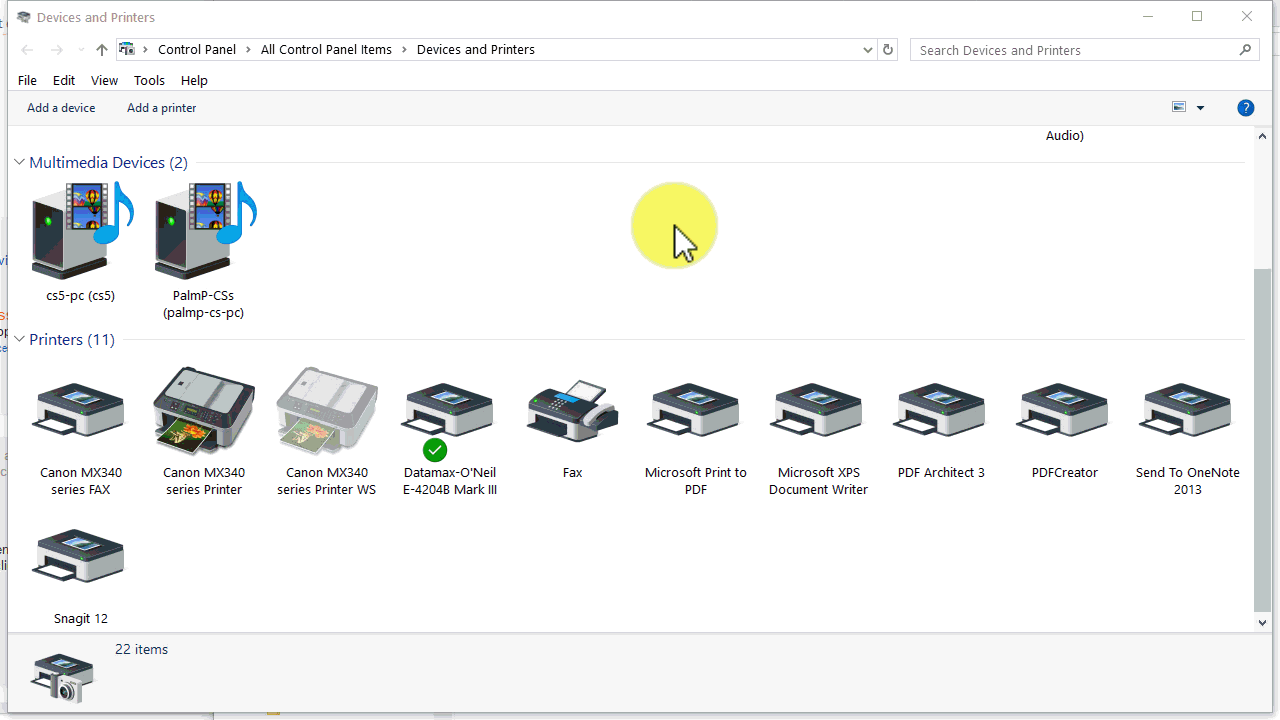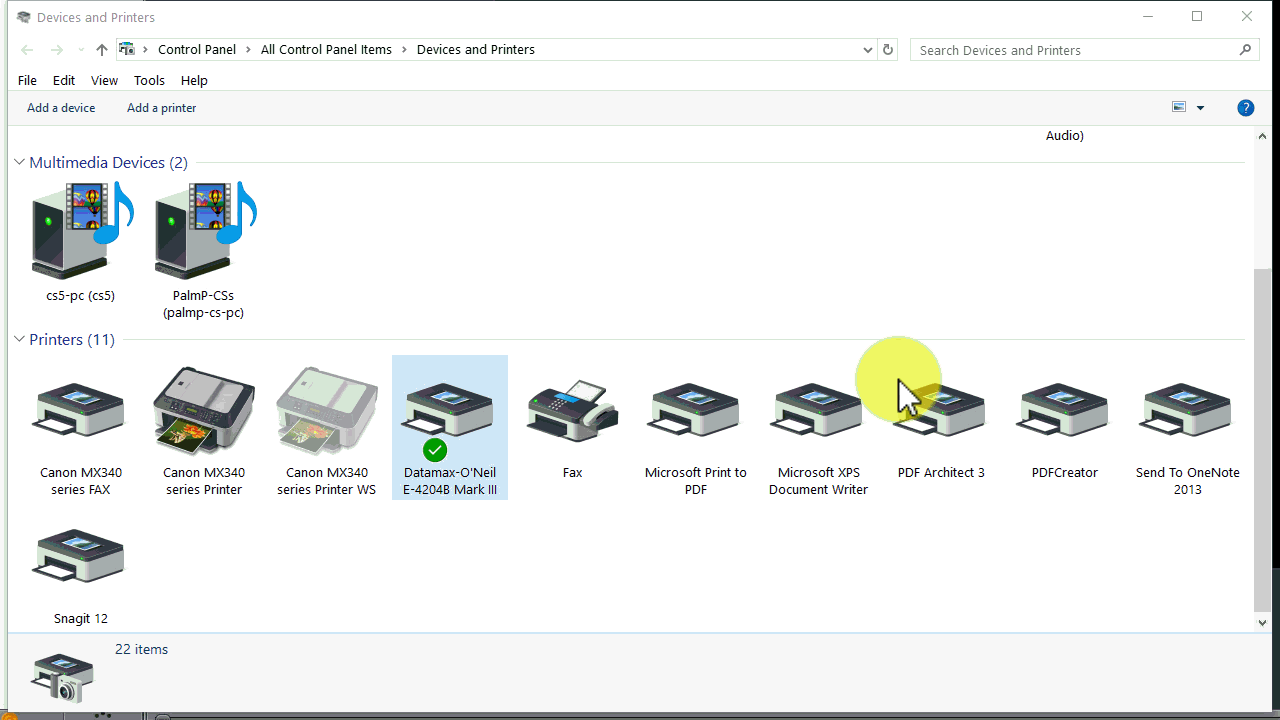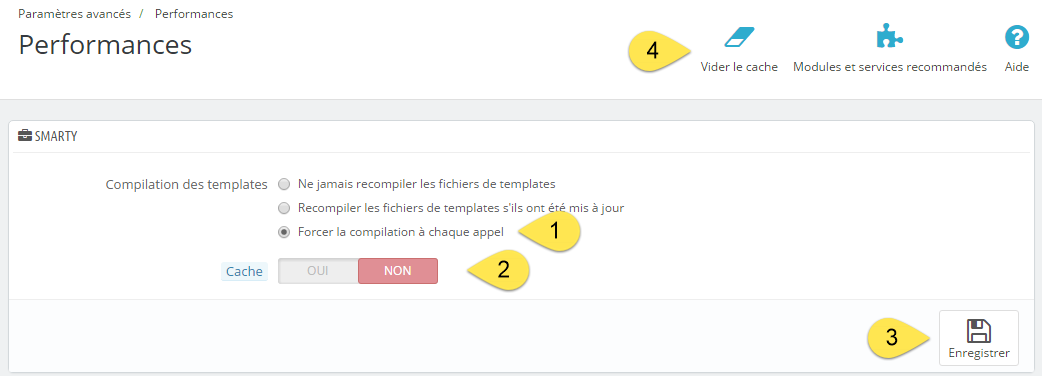Si vous avez des soucis avec l’impression de vos étiquettes ZPL ou DPL, vérifiez les différents points ci-dessous qui pourront certainement résoudre le problème.
Note : l’étiquette de test dans la configuration du module est au format ZPL.
Si vous décidez d’imprimer au format DPL, rendez vous dans l’onglet Commandes > SoNice Étiquetage et faite un essai avec une commande de test.
Le test d’impression au format DPL arrivera dans la prochaine mise à jour du module.
Common-Services ne fourni aucun support pour l’installation ou la configuration de votre imprimante et/ou driver sur votre boutique hormis les conseils et débugs se trouvant sur cette documentation. Cette tâche vous incombe, en aucun cas Common-Services ne fournira de support à ce sujet.
Particularité pour l’impression ZPL/DPL
Pour les impressions thermiques, les étiquettes générées par le web service utilisent le mode
d’impression « transfert direct ». Vérifiez bien que votre imprimante ne soit pas configurée
sur le mode « transfert thermique ».
Tester si l’imprimante supporte le format ZPL et/ou DPL
Vous pouvez télécharger les étiquettes ZPL et DPL suivante et tester votre imprimante en lui envoyant ces fichiers :
- ZPL : https://dl.dropboxusercontent.com/u/60698220/test_zpl.prn
- DPL : https://dl.dropboxusercontent.com/u/60698220/test_dpl.prn
Si les deux formats sont imprimés, vous pouvez sélectionner l’un ou l’autre dans la configuration du module, à votre convenance.
Si un seul des deux formats est imprimé, alors choisissez ce même format dans la configuration du module.
Si aucun des deux formats n’est imprimé, alors votre imprimante ou son drivers à un problème. Nous vous recommandons de désinstaller l’imprimante et le drivers puis de les réinstaller.
Rafraichir les caches
Il est possible que le module bloque sur l’impression à cause des différents caches de votre boutique et navigateur, les informations sur la page ne sont donc pas à jour.
Pendant la période de configuration de l’impression, vérifiez que le cache de PrestaShop soit désactivé et videz le dans Paramètres Avancés > Performances.
et
Une fois de retour sur la page de configuration du module ou sur la page Commandes > SoNice Étiquetage, videz le cache du navigateur en tapant Ctrl + F5.